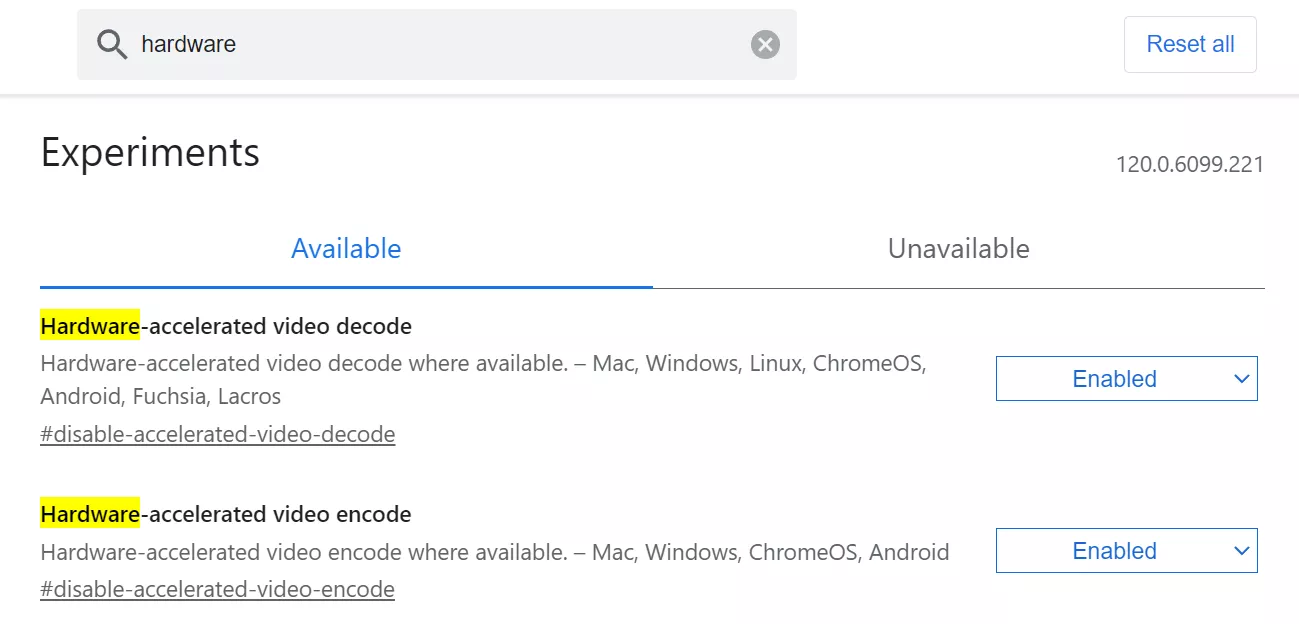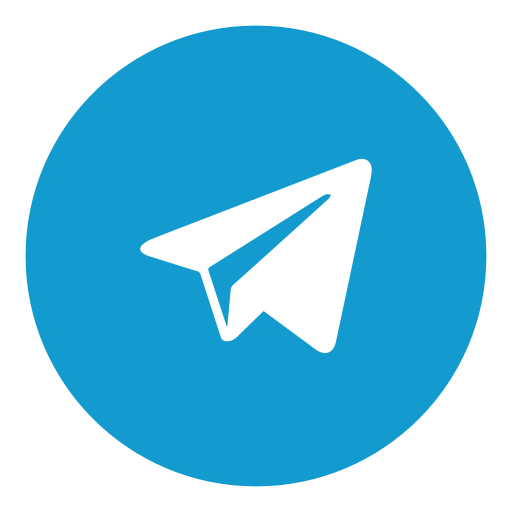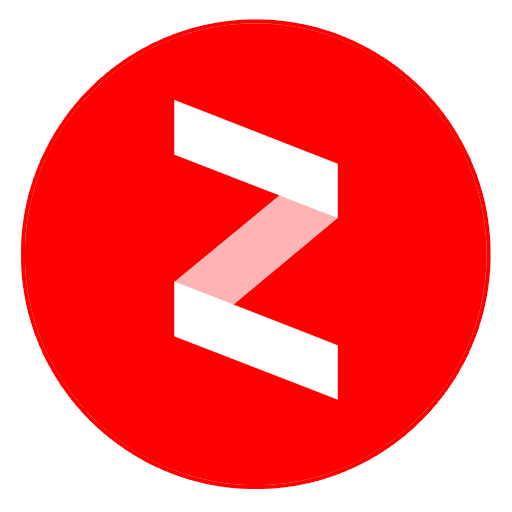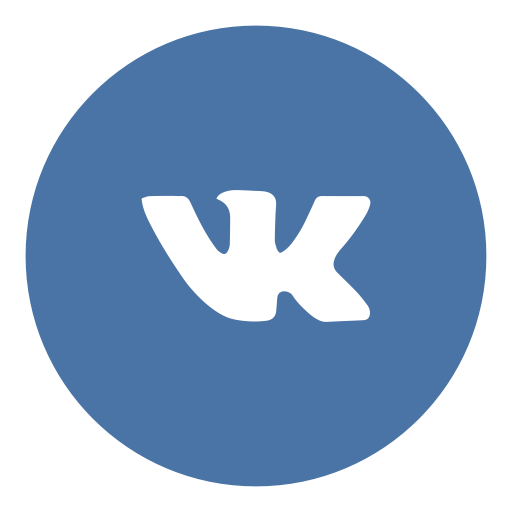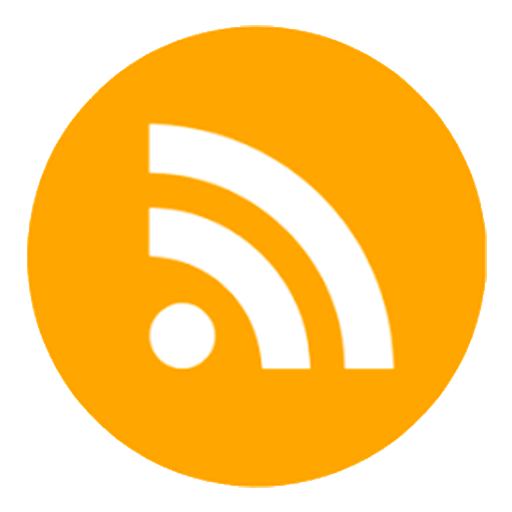Как устранить артефакты в виде шашечек в Google Chrome и других браузерах
Словить подобный эффект неприятно. Неважно, дорогое у вас «железо» или бюджетное, но купленное на кровные честно заработанные. Внепланово менять то, что работало ещё час назад и приносило пользу и удовольствие — не самая приятная ситуация.
Если вдруг заметили у себя такой симптом, то предлагаем вам сначала попробовать что-то из вариантов решения, что мы перечислим ниже. И только, если ничего не поможет, то стоит гуглить номер сервисного центра или планировать поход в магазин.
Как правило, такое происходит в браузере, при просмотре страниц, на которых есть видео. Это могут быть просто сайты, видеостриминговые хостинги, социальные сети и т.д.
Мы в редакции тоже с этим сталкивались и смогли устранить неприятный эффект. Разумеется, перед стартом экспериментов убедившись, что Windows получила все актуальные обновления, драйвера видеокарты и монитора тоже самые свежие, скачанные с официальных сайтов. Зачастую просто установка всех апдейтов решает часть проблем, которые возникают при эксплуатации ПК.
Эти самые ненавистные шашечки точно замечены в браузерах на базе Chromium и почему-то заметили с видеокартами NVIDIA. при этом видеокарта запросто проходит TestMem с агрессивным конфигом и система не крашится и не артифачит в играх или более жёстких стресс-тестах, так что есть надежда, что пациент будет жить.
Такие новости мы постоянно публикуем в Telegram. Подписывайтесь на канал, чтобы ничего не пропустить ;) Нас уже 3192 человек!
Из браузеров это и Google Chrome, и Яндекс Браузер, и Opera, и даже Vivaldi и прочие. Потому «ковырять» будем расширенные настройки браузера.
Итак, как «лечить»?
Способ №1. Отключение аппаратного ускорения
Этот способ принято считать не самым оптимальным, но он имеет место быть. Сейчас декодированием видео занимается видеокарта, так как для неё — это простая задача. При отключении настройки обязанность упадёт на процессор, который, если не совсем древний, то справится с ней в принципе тоже без проблем.
В адресной строке браузера вводим следующее:
chrome://flags
Таким образом попадаем в расширенные скрытые настройки браузера для продвинутых пользователей и разработчиков.
Затем в поле поиска вводим «hardware» без кавычек и получаем перечень пунктов, которые соответствют запросу.
Меняем значения «Enabled» на «Disabled» у пункта «Hardware-accelerated video decode».
При необходимости перезапускаем браузер.
Способ №2. Меняем API
Снова переходим в расширенные настройки, используя всё тот же адрес «chrome://flags», но в этот раз в поисковую строку забиваем ключевое слово «angle».
Далее экспериментируем, выбирая вместо значения «Default» что-то из предложенных вариантов: «OpenGL», «D3D11», «D3D9», «D3D11on12».
Перезапускаем браузер. Он это, скорее всего, вам предложить сделать сам.
Мы предлагаем именно перебор, потому что разные настройки дают различное поведение браузера на разных машинах. На некоторых мы отмечали полное исчезновение артефактов, на других появлялись иные артефакты, но уже не шашечки, ловили также эффект некоторой «желейности» на страницах. Словом, возможны варианты, которых не стоит бояться. При получении не слишком устраиваюющего результата просто идём ещё раз в настройки, выбирая следующий вариант, пока не найдётся подходящий для вас.
Источник: Droidnews.ru.
Тогда можно поддержать её лайком в соцсетях. На новости сайта вы ведь уже подписались? ;)
Или хотя бы оставить довольный комментарий, чтобы мы знали, какие темы наиболее интересны читателям. Кроме того, нас это вдохновляет. Форма комментариев ниже.
Что с ней так? Своё негодование вы можете высказать на zelebb@gmail.com или в комментариях. Мы постараемся учесть ваше пожелание в будущем, чтобы улучшить качество материалов сайта. А сейчас проведём воспитательную работу с автором.
Поговорить?
Читайте нас где удобно
Ещё на эту тему было
- В Chrome добавили настройку, уменьшающую потребление памяти и аккумулятора
- Google Chrome перестанет работать в Windows 7 и Windows 8 в 2023 году
- Что нового добавили разработчики в Chrome 98?
- Google Chrome решил сменить свой логотип впервые за 8 лет
- Как сделать просмотр картинок в браузере удобнее?
- В Google меняют логику одноразовых sms
- Google Chrome может перестать отображать полные адреса сайтов. Уже экспериментируют
- Как включить тёмную тему оформления в Chrome?
Для тех, кто долистал
Ай-ти шуточка бонусом. Apple: Think different! Samsung: Same shit!